Ist es sicher, alles in der Windows-Datenträgerbereinigung zu löschen?

Das Datenträgerbereinigungsprogramm, das in Windows enthalten wird, kann schnell verschiedene Systemdateien löschen und Speicherplatz freigeben. Einige Dinge wie "Windows ESD-Installationsdateien" unter Windows 10 sollten jedoch wahrscheinlich nicht entfernt werden.
Die Elemente in der Datenträgerbereinigung können größtenteils gefahrlos gelöscht werden. Wenn Ihr Computer jedoch nicht ordnungsgemäß ausgeführt wird, kann das Löschen einiger dieser Dinge dazu führen, dass Sie keine Updates deinstallieren, das Betriebssystem zurücksetzen oder einfach nur ein Problem beheben. So sind sie praktisch, wenn Sie über genügend Speicherplatz verfügen
Datenträgerbereinigung 101
VERWANDT: 7 Möglichkeiten zum Freigeben von Festplattenspeicher unter Windows
Sie können Datenträgerbereinigung im Startmenü starten - suchen Sie einfach nach "Datenträgerbereinigung". Es sucht sofort nach Dateien, die gelöscht werden können, und zeigt Ihnen eine Liste an. Dies zeigt jedoch nur Dateien, die Sie mit den Berechtigungen Ihres aktuellen Benutzerkontos löschen können.
Wenn Sie Administratorzugriff auf den Computer haben, sollten Sie auf "Systemdateien bereinigen" klicken, um eine vollständige Liste der Dateien anzuzeigen, die Sie löschen können .
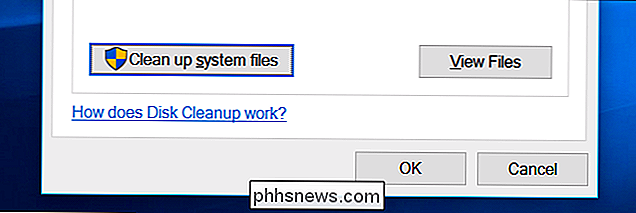
Um eine Gruppe von Dateien zu entfernen, überprüfen Sie sie. Um eine Gruppe von Dateien zu behalten, stellen Sie sicher, dass sie deaktiviert ist. Im oberen Bereich des Fensters sehen Sie die maximale Datenmenge, die Sie löschen können, und wie viel Speicherplatz Sie tatsächlich am unteren Rand speichern. Klicken Sie auf "OK", nachdem Sie die Daten ausgewählt haben, und die Datenträgerbereinigung löscht die Datentypen, die Sie entfernen möchten.
Windows ESD-Installationsdateien sind wichtig
VERWANDT: Alles, was Sie über "Zurücksetzen" wissen müssen Dieser PC "in Windows 8 und 10
Unter Windows 10 gibt es jetzt eine" Windows ESD Installationsdatei "Option. Durch das Löschen können einige Gigabyte Festplattenspeicher freigegeben werden. Dies ist wahrscheinlich die wichtigste Option in der Liste, da das Löschen Probleme verursachen kann.
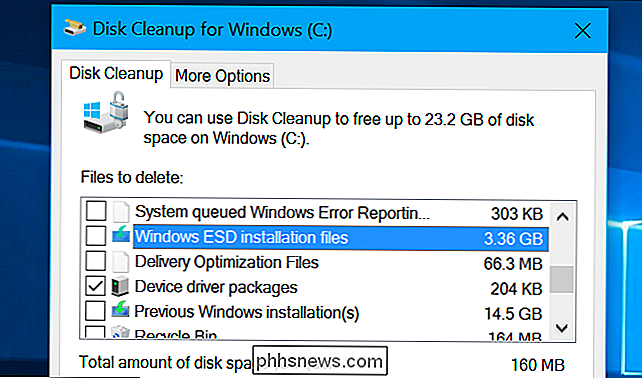
Diese ESD-Dateien werden verwendet, um Ihren PC auf die Werkseinstellungen zurückzusetzen. Wenn Sie diese Dateien löschen, haben Sie mehr Speicherplatz - aber Sie haben nicht die notwendigen Dateien, um Ihren PC zurückzusetzen. Möglicherweise müssen Sie Windows 10-Installationsmedien herunterladen, wenn Sie sie jemals zurücksetzen möchten.
Wir empfehlen, diese nicht zu löschen, es sei denn, Sie benötigen dringend einige Gigabytes auf dem Festplattenspeicher. Wenn Sie dies löschen, wird Ihr Leben härter, wenn Sie in Zukunft die Funktion "Zurücksetzen Ihres PCs" verwenden möchten.
Alles andere Datenträger bereinigen Kann löschen
VERWANDT: So reduzieren Sie die Größe Ihres WinSXS-Ordners unter Windows 7 oder 8
Was machen die anderen Optionen? Wir haben die Datenträgerbereinigung durchgeführt und eine Liste erstellt. Beachten Sie, dass wir die Datenträgerbereinigung auf einem PC unter Windows 10 mit installiertem Jubiläumsupdate durchgeführt haben. Ältere Versionen von Windows haben möglicherweise etwas weniger Optionen. Einige Optionen werden möglicherweise nur angezeigt, wenn Sie bestimmte Arten von Systemdateien auf Ihrer Festplatte haben.
- Windows Update-Bereinigung : Wenn Sie Updates von Windows Update installieren, speichert Windows ältere Versionen der Systemdateien. Dadurch können Sie die Updates später deinstallieren. Wenn Sie jedoch nicht beabsichtigen, jemals Windows-Updates zu deinstallieren, ist das Platzverschwendung. Dies ist sicher zu löschen, solange Ihr Computer ordnungsgemäß funktioniert und Sie keine Updates deinstallieren möchten.
- Windows Defender : Diese Option löscht "nicht kritische Dateien, die von Windows Defender verwendet werden" Reinigungswerkzeug. Microsoft erklärt nicht, was diese Dateien sind, aber es sind wahrscheinlich nur temporäre Dateien. Sie können diese Option auswählen, um Speicherplatz freizugeben, und das in Windows 10 integrierte Antivirenprogramm wird weiterhin ordnungsgemäß ausgeführt.
- Windows-Aktualisierungsprotokolldateien : Wenn Sie Windows aktualisieren, z. B. von Windows 7 auf 10 aktualisieren oder aktualisieren Vom November-Update von Windows 10 zum Windows-Jubiläumsupdate - Windows erstellt Protokolldateien. Diese Protokolldateien können "zur Identifizierung und Behebung auftretender Probleme beitragen". Wenn Sie keine Upgrade-Probleme haben, können Sie diese löschen.
- Heruntergeladene Programme : Dieser Ordner enthält ActiveX-Steuerelemente und Java-Applets, die aus dem Internet heruntergeladen werden, wenn Sie bestimmte Webseiten im Internet anzeigen Forscher. Fühlen Sie sich frei, diese zu löschen. Sie werden automatisch erneut heruntergeladen, wenn Sie eine Website besuchen, die sie benötigt, falls Sie sie benötigen.
- Temporäre Internetdateien : Enthält Ihren "Browser-Cache" für Internet Explorer und Microsoft Edge. Der Cache enthält Teile von Websites, die auf Ihrer Festplatte gespeichert sind, so dass Sie sie in Zukunft schneller laden können. Sie können dies löschen, um Speicherplatz freizugeben, aber der Cache Ihres Browsers wird sich später wieder füllen. Beachten Sie auch, dass dies nur die Browser von Microsoft betrifft. Andere Browser wie Google Chrome und Mozilla Firefox haben eigene Browser-Caches, die Sie in Chrome oder Firefox selbst löschen müssen. Denken Sie daran: Regelmäßiges Löschen Ihres Browser-Caches verlangsamt das Surfen im Internet.
- Systemfehler Speicherauszugsdateien : Wenn Windows abstürzt - bekannt als "blauer Bildschirm des Todes" - erstellt das System eine Speicherauszugsdatei. Diese Datei kann helfen, genau herauszufinden, was falsch gelaufen ist. Diese Dateien können jedoch viel Speicherplatz belegen. Wenn Sie nicht versuchen, die blauen Bildschirme des Todes zu beheben (oder Sie haben sie bereits behoben), können Sie diese Dateien entfernen.
- System archiviert Windows-Fehlerbericht : Wenn ein Programm abstürzt, erstellt Windows ein Fehlerbericht und sendet es an Microsoft. Diese Fehlerberichte können Ihnen helfen, Probleme zu identifizieren und zu beheben. Archivierte Fehlerberichte wurden an Microsoft gesendet. Sie können diese löschen, aber Sie können keine Berichte über Programmabstürze anzeigen. Wenn Sie nicht versuchen, ein Problem zu lösen, sind sie wahrscheinlich nicht wichtig.
- Systemwarteschlangen Windows Fehlerberichterstattung : Dies ist das gleiche wie "System archivierte Windows Fehlerberichterstattung", außer es enthält in der Warteschlange Fehlerberichte noch nicht an Microsoft gesendet.
- Windows ESD-Installationsdateien : Diese ist wichtig ! Wie oben beschrieben, werden diese Dateien auf Ihrem PC gespeichert und verwendet, um "Reset your PC" auf die Werkseinstellungen zurückzusetzen. Sie können sie entfernen, um Speicherplatz freizugeben, aber dann müssen Sie Windows-Installationsmedien erstellen und bereitstellen, wenn Sie Ihren PC jemals zurücksetzen möchten.
- Delivery Optimization Files : Der "Windows Update Delivery Optimization Service" ist der Teil von Windows 10, der die Bandbreite Ihres Computers verwendet, um App- und Windows-Updates auf andere Computer hochzuladen. Mit dieser Option können Sie Daten entfernen, die nicht mehr benötigt werden, außer zum Hochladen auf andere PCs.
- Gerätetreiberpakete : Windows behält alte Versionen von Gerätetreibern bei, unabhängig davon, ob sie von Windows Update oder anderswo installiert wurden. Diese Option löscht diese alten Gerätetreiberversionen und behält nur die neueste Version bei. Sie können diese Dateien entfernen, wenn Ihr PC und seine Geräte scheinbar ordnungsgemäß funktionieren.
RELATED: So befreien Sie mehr als 10 GB Speicherplatz nach der Installation von Windows 10's Jahrestag Update
- Vorherige Windows-Installation (en) : Wenn Sie auf eine neue Windows-Version aktualisieren, speichert Windows die alten Windows-Systemdateien für 10 Tage. Sie können dann innerhalb dieser 10 Tage downgraden. Nach den 10 Tagen wird Windows die Dateien löschen, um Speicherplatz freizugeben, aber Sie können sie sofort von hier löschen. Unter Windows 10 wird die Installation eines großen Updates wie dem Jubiläumsupdate oder dem Novemberupdate im Wesentlichen mit dem Upgrade auf eine vollständig neue Version von Windows behandelt. Wenn Sie also das Anniversary Update installiert haben, können Sie mit den Dateien auf das November-Update downgraden.
- Papierkorb : Aktivieren Sie diese Option und das Werkzeug Datenträgerbereinigung löscht auch den Papierkorb Ihres Computers, wenn es ausgeführt wird .
- Temporäre Dateien : Programme speichern häufig Daten in einem temporären Ordner. Aktivieren Sie diese Option, und die Datenträgerbereinigung löscht temporäre Dateien, die seit mehr als einer Woche nicht geändert wurden. Dadurch wird sichergestellt, dass nur temporäre Dateien gelöscht werden, die von Programmen nicht verwendet werden.
- Temporäre Windows-Installationsdateien : Diese Dateien werden vom Windows Setup-Prozess bei der Installation einer neuen Windows-Version oder eines größeren Updates verwendet. Wenn Sie sich nicht in einer Windows-Installation befinden, können Sie sie löschen, um Speicherplatz freizugeben.
- Miniaturbilder : Windows erstellt Miniaturbilder für Bilder, Videos und Dokumentdateien und speichert sie auf Ihrer Festplatte Sie können schnell angezeigt werden, wenn Sie diesen Ordner erneut anzeigen. Diese Option löscht diese zwischengespeicherten Miniaturansichten. Wenn Sie erneut auf einen Ordner mit diesen Dateitypen zugreifen, erstellt Windows den Miniaturbildcache für diesen Ordner neu.
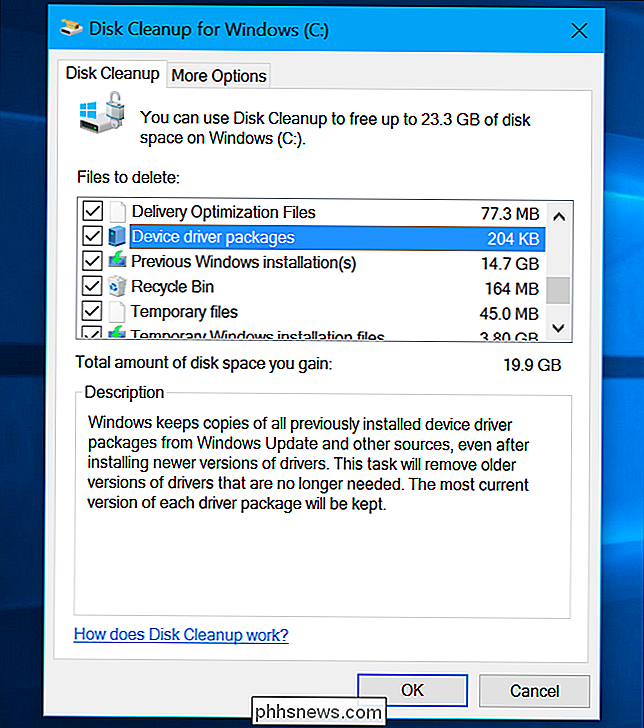
Wir haben auch verschiedene andere Optionen hier gesehen. Einige erscheinen nur in früheren Versionen von Windows, wie Windows 7, und manche erscheinen nur, wenn Ihr Computer bestimmte Dateitypen auf seiner Festplatte hat:
- Temporäre Setup-Dateien : Programme erstellen Setup-Dateien manchmal während der Installation sie und sie nicht automatisch aufräumen. Mit dieser Option werden Setup-Dateien gelöscht, die für nichts mehr verwendet werden.
- Offline-Webseiten : Sie können Webseiten im Internet Explorer für das Offline-Browsen speichern. Ihre "Offline-Webseiten" sind Webseiten, die speziell für die Offline-Nutzung gespeichert wurden, und die Überprüfung löscht sie.
- Debug-Dump-Dateien : Dies sind Debug-Dateien, die nach einem Absturz erstellt wurden Absturz. Wenn Sie nicht versuchen, ein Problem zu beheben, können Sie sie löschen.
- Archivierter Fehlerbericht pro Benutzer : Dies sind die gleichen Dateien wie "System archivierte Windows-Fehlerberichterstattung", jedoch unter einem Benutzerkonto gespeichert systemweit.
- Pro Benutzer in der Warteschlange eingereihte Windows Fehlerberichterstattung : Dies sind die gleichen wie "Systemwarteschlangen Windows Fehlerbericht" -Dateien, aber unter einem Benutzerkonto statt systemweit gespeichert.
- Old Chkdsk Files : Das Tool chkdsk wird ausgeführt, wenn auf Ihrer Festplatte Dateisystembeschädigungen vorliegen. Wenn Sie "alte chkdsk-Dateien" sehen, sind dies Fragmente beschädigter Dateien. Sie können sie sicher entfernen, es sei denn, Sie versuchen, wichtige, unersetzliche Daten wiederherzustellen.
- Spielstatistikdateien : Unter Windows 7 enthalten diese Informationen Ihre Punktzahl für enthaltene Spiele wie Solitaire und Minesweeper. Löschen Sie diese und das Spiel wird Ihre Punktzahlen und andere Statistiken vergessen.
- Setup-Protokolldateien : Diese Protokolldateien werden während der Installation der Software erstellt. Wenn ein Problem auftritt, können die Protokolldateien zur Identifizierung des Problems beitragen. Wenn Sie nicht versuchen, eine Softwareinstallation zu beheben, können Sie sie entfernen.
- Systemfehler Minidump-Dateien : Dies sind kleinere Speicherabbilddateien, die erstellt werden, wenn Windows auf einem blauen Bildschirm abstürzt. Sie benötigen weniger Speicherplatz als größere Speicherabbilddateien, können jedoch hilfreiche Informationen bereitstellen, die das Problem identifizieren. Sie können diese löschen, wenn Sie nicht versuchen, Systemprobleme zu beheben.
- Durch Windows-Upgrade verworfene Dateien : Dies sind Systemdateien, die während eines Windows-Aktualisierungsprozesses nicht auf Ihren neuen PC migriert wurden. Vorausgesetzt, Ihr Computer funktioniert ordnungsgemäß, können Sie sie löschen, um Speicherplatz freizugeben.
Insgesamt können Sie fast alles in der Datenträgerbereinigung sicher löschen, solange Sie nicht einen Gerätetreiber zurücksetzen, ein Update deinstallieren oder Fehlerbehebung bei einem Systemproblem Aber Sie sollten sich wahrscheinlich von diesen "Windows ESD Installationsdateien" fernhalten, es sei denn, Sie haben wirklich Probleme mit Speicherplatz.

Was sind die Dateien thumbs.db, desktop.ini und .DS_Store?
Sagen Sie Ihrem Dateimanager, dass er versteckte Dateien anzeigt, und Sie werden eine Menge Junk-Dateien in Ihren Ordnern sehen . Windows erstellt thumbs.db- und desktop.ini-Dateien in vielen Ordnern und Mac OS X erstellt .DS_Store-Dateien. Die meisten Benutzer sehen diese Dateien normalerweise nicht.

So ändern Sie die Standardschriftarten in Ihrem Webbrowser
Während das Ändern der Schriftart Ihres Browsers möglicherweise nicht das dringendste Problem ist, macht es manchmal Spaß, Änderungen vorzunehmen. Aus diesem Grund zeigen wir Ihnen, wie Sie die Standardschriftart in Google Chrome, Mozilla Firefox und Internet Explorer ändern. Hinweis: Die Anweisungen für Chrome und Firefox sollten in jedem Betriebssystem funktionieren.



